お腹が空いているのにマクドナルドのアプリが動作しないときほどイライラすることはありません。多くのことがアプリが動作しなくなる原因となる 可能ですが、携帯電話がインターネットにアクセスできないことが最大の原因です。幸いなことに、携帯電話とアプリにいくつかの変更を加えることで問題を解決できる可能性があります。それらの解決策が何であるかを見てみましょう。
いくつかの理由 マクドナルドのアプリが動作しない は、アプリまたは携帯電話に軽度の不具合がある、マクドナルドのサーバーが停止に直面している、アプリにログイン セッションの問題がある、アプリにアクセス権を与えていない、などです。あなたの場所など。

<スパン>1.Wi-Fi データからモバイル データに切り替える
マクドナルド アプリを使用して食べ物を注文する際に問題が発生した場合は、Wi-Fi ネットワークから切断し、モバイル データに切り替える を試して問題が解決するかどうかを確認してください。弱くて不安定な公衆 Wi-Fi ネットワークを使用しているため、アプリがインターネットに正しく接続できない可能性があります。
携帯通信会社のデータに接続すると、携帯電話で信頼できるインターネット アクセスが確保され、マクドナルド アプリを修正できるようになります。
Android ユーザーの場合は、携帯電話の画面の上部を 2 回引き下げて Wi-Fiアイコンをタップすると、Wi-Fi から切断できます。
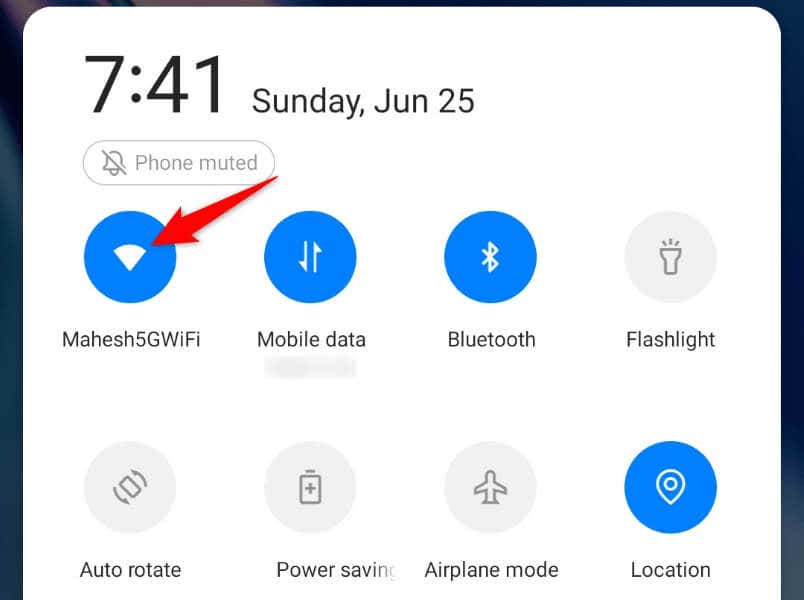
iPhone では、携帯電話の画面の右上隅から下にスワイプし、Wi-Fiアイコンをタップします。
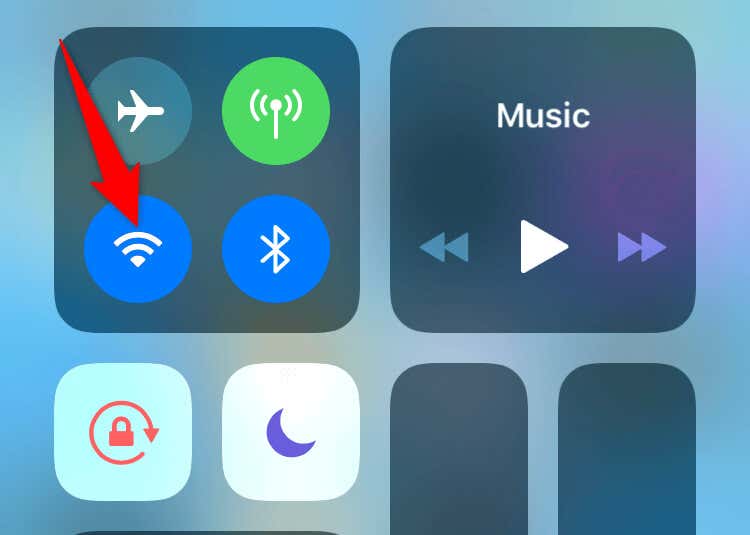
これにより、携帯電話でモバイル データが強制的に使用されます。
<スパン>2.マクドナルド アプリを閉じて再起動します
アプリの軽微な問題により、アプリのすべての機能を十分に活用できない場合があります。このような問題は アプリを再起動する までに解決してみてください。これにより、アプリを閉じてすべての機能を最初から再ロードできるようになり、軽微な問題が解決されます。
Android の場合
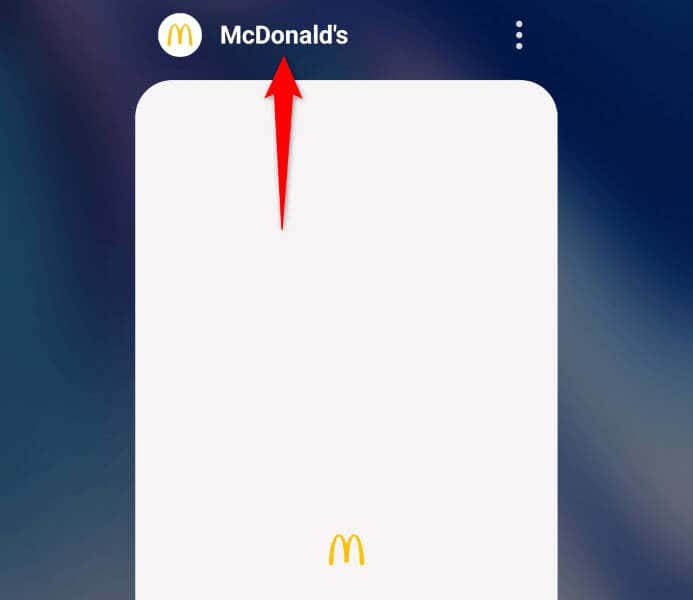
iPhone の場合
<スパン>3.マクドナルドのサーバーがダウンしていないか確認してください
マクドナルドのサーバーが停止し、同社のモバイル アプリが動作しなくなる可能性があります。この場合、サーバー上で問題を解決する必要があるのは会社であるため、あなた側で問題を解決することはできません。
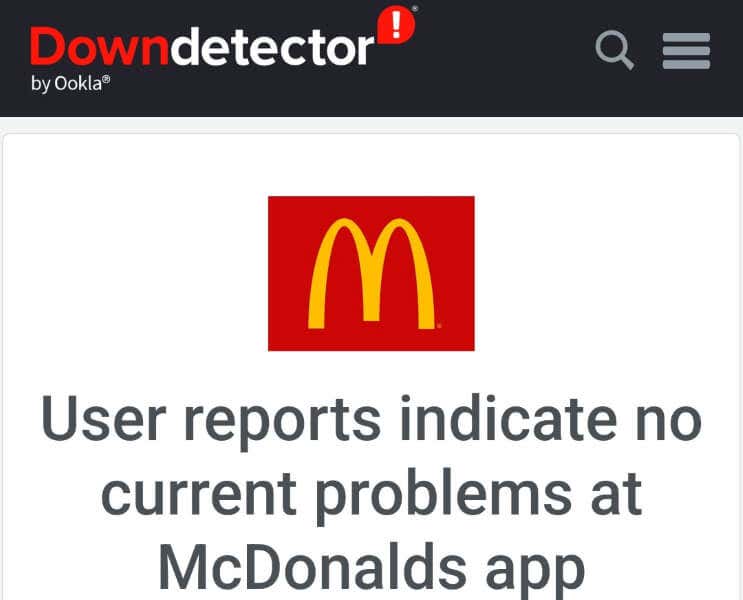
マクドナルドが休業中かどうかは、ダウンディテクター などのサイトにアクセスして確認できます。このサイトでは、会社のサーバーがダウンタイムに直面しているかどうかがわかります。その場合は、会社が問題を解決してサーバーを復旧するまで待つ必要があります。
<スパン>4.マクドナルド アプリが動作しない問題を解決するには、携帯電話の VPN をオフにしてください
携帯電話の VPN アプリを使用すると、サードパーティのサーバー経由でインターネット データをルーティングできます。このメカニズムは、インターネット サービス プロバイダーの制限を回避するなど、さまざまなシナリオで役立ちます。ただし、マクドナルドなどのインターネット対応アプリの使用中に問題が発生した場合は、VPNをオフにする を考慮する必要があります。
VPN アプリを起動し、サービスをオフにします。次に、マクドナルドを開いて、アプリが動作するかどうかを確認します。 VPN がオフになっているときにアプリで注文できる場合は、VPN が原因です。この場合、マクドナルドを使用するときは常に VPN サービスを無効にしておくことができます。考えられるもう 1 つの解決策は、VPN アプリで場所を変更して、それが役立つかどうかを確認することです。
<スパン>5.iPhone または Android スマートフォンを再起動します
マクドナルド アプリと同様に、iPhone または Android スマートフォンに軽度の不具合が発生し、アプリが動作しなくなる可能性があります。この場合、携帯電話を再起動します で携帯電話の軽微な不具合が修正される可能性があります。
未保存の作業は デバイスの電源を切る までに必ず保存してください。
Android の場合
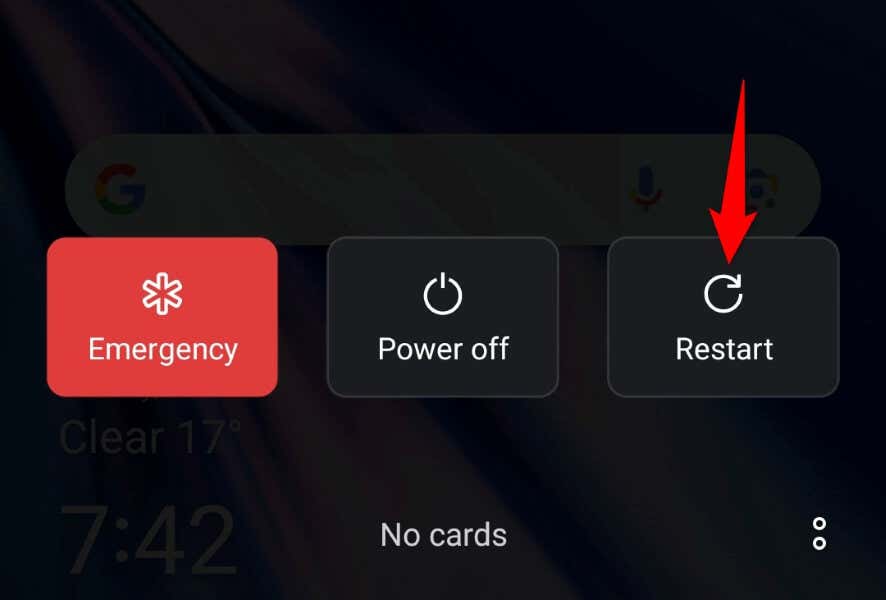
iPhone の場合
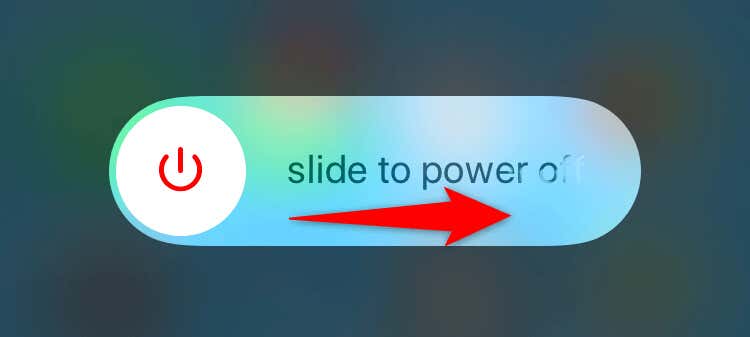
<スパン>6.マクドナルド アプリに携帯電話の位置データへのアクセスを許可します
マクドナルドは食品配達アプリであり、携帯電話の位置データに アプリにはアクセスが必要です を接続して注文を提供します。アプリへの位置情報アクセスを拒否した場合は、アプリの問題を解決するためにアプリにアクセスを許可してください。
Android の場合
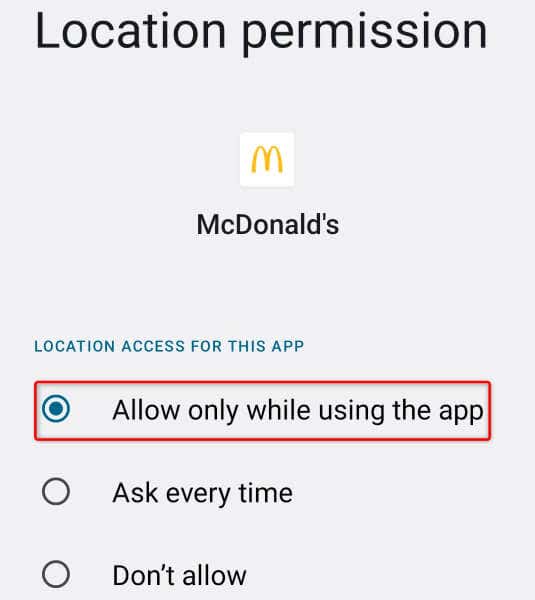
iPhone の場合
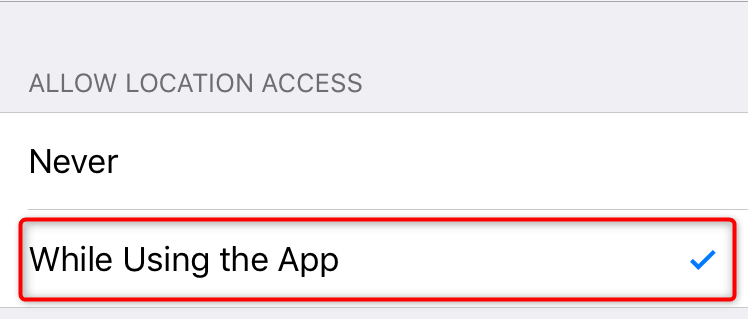
<スパン>7.マクドナルド アプリでログアウトしてアカウントに戻ります
ログイン セッション関連の問題により、マクドナルド アプリが動作しなくなる可能性があります。あなたのアプリが会社のサーバー上であなたのアカウントを見つけるのに問題があるか、現在のログインに別の問題がある可能性があります。
この問題を解決するには、アプリでアカウントからサインアウトして再度サインインします。マクドナルドのユーザー名とパスワードは、アカウントに再度ログインするときに必要となるため、手元に置いておいてください。
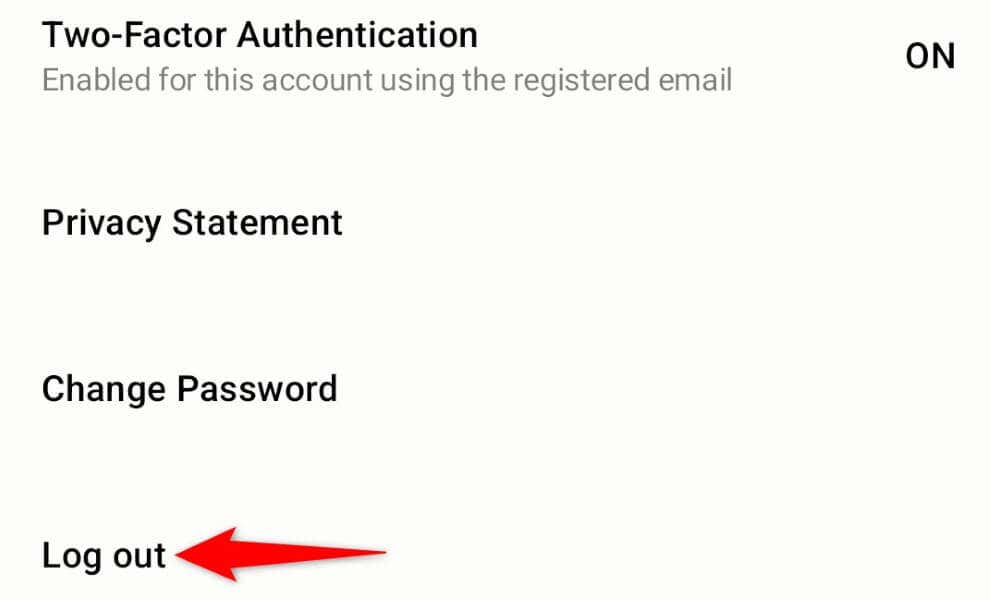
<スパン>8.マクドナルドのアプリのキャッシュをクリア
他の多くのアプリと同様に、マクドナルドはアプリの使用エクスペリエンスを高速化するためにスマートフォンにキャッシュ ファイルを保存します。場合によっては、この保存されたキャッシュが破損し、アプリが誤動作することがあります。あなたのアプリにもこれが当てはまるかもしれません。
この場合、アプリのキャッシュデータをクリアする で問題は解決されます。これを行っても、現在のログイン セッションやアカウント データは失われません。
この手順は Android スマートフォンでのみ実行できることに注意してください。 iPhone では、アプリのキャッシュ データを消去できません。
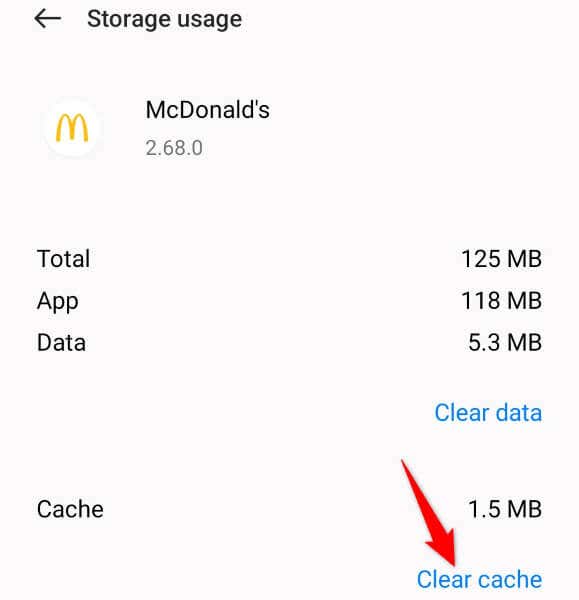
9.携帯電話からマクドナルドを削除して再インストールする
それでもスマートフォンでマクドナルド アプリを使用できない場合、最後の解決策は アンインストール してスマートフォンにアプリを再インストールすることです。これにより、アプリのコア ファイル関連の問題が修正され、アプリを問題なく使用できるようになります。
アプリを再インストールする場合は、アカウントに再度ログインする必要があるため、ログインの詳細を手元に置いておいてください。
Android の場合
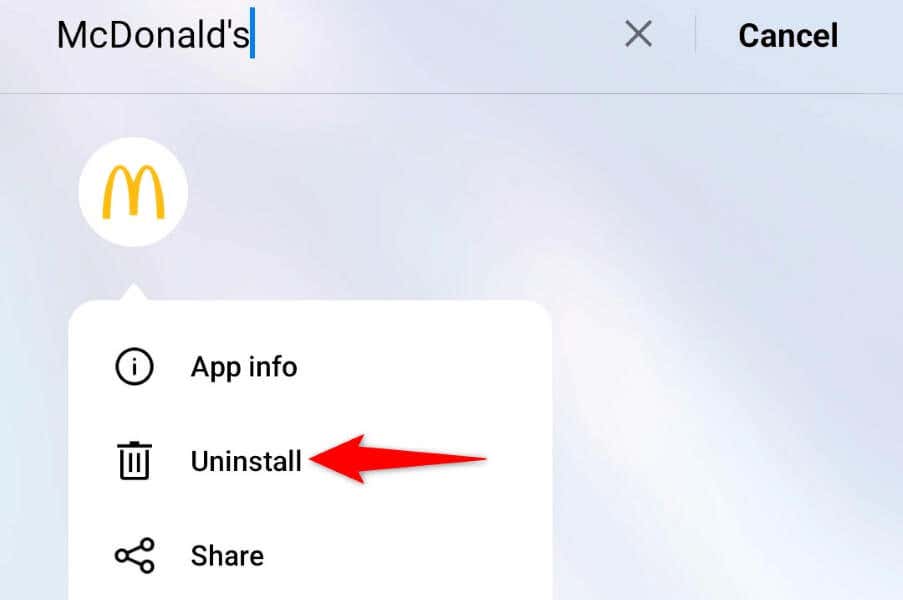
iPhone の場合
マクドナルド アプリの問題を解決して間食を始めましょう
マクドナルド アプリの問題により、マクドナルドのフード メニューを表示したり、利用可能なメニューから商品を注文したりできなくなる可能性があります。これはさまざまな理由で発生しますが、幸いなことに、ほとんどの場合、問題は簡単に解決できます。
上記の方法を使用すると、マクドナルド アプリが修正されます。その後、お気に入りの食品の注文を開始できます。お楽しみください!
.